Kas ir Google rīkjoslas paziņotājs un kā no tā atbrīvoties
Es izmantoju Google rīkjoslu ar Firefox un Internet Explorer, jo tai bija dažas noderīgas funkcijas, ko es regulāri izmantoju, un tas mani savienoja ar savu Google kontu. Tomēr tas bija pirms desmit gadiem. Viss rīkjoslā tagad ir Google Chrome, un IE izmantošana ir ievērojami samazinājusies.
Tomēr, ja esat iestrēdzis ar IE vai vēlaties izmantot Firefox, tad Google rīkjosla varētu būt noderīga jums, lai gan tas nav atjaunināts kopš 2012. gada! Rīkjosla Windows sistēmai instalē arī vairākus pakalpojumus.
Viens no procesiem, kas nāk ar vecākām Google rīkjoslas versijām, ir GoogleToolbarNotifier.exe. Tas ir Windows pakalpojums, kas darbojas visu laiku, lai pārliecinātos, ka Google ir jūsu noklusējuma meklētājprogramma!
Tagad personīgi es nedomāju, ka ir nepieciešams Windows pakalpojums, lai pārliecinātos, ka manu noklusējuma meklēšanas pakalpojumu sniedzējs paliek nemainīgs. Es nedomāju, ka man EVER bija manuāli jāmaina to atpakaļ uz Google.
Lai būtu taisnīgi, iemesls, kāpēc viņi to izdarīja, bija ļaunprātīgas programmatūras dēļ, kas varētu nolaupīt jūsu pārlūkprogrammu un mainīt meklētājprogrammu ar kādu no spiegprogrammatūru inficētiem meklētājprogrammām. Tomēr tas ir nevajadzīgs pakalpojums.
Par laimi, Google to saprata un vairs nesatur šo papildu pakalpojumu, kad instalējat rīkjoslu IE un Firefox. Tā vietā tiek piedāvāta iespēja Izmantojiet Google kā noklusējuma meklētājprogrammu, pārbauda tikai tad, kad atverat pārlūku Chrome.
Tagad es parasti vēlos, lai cilvēki izslēdzu startēšanas programmas, izmantojot MSCONFIG, bet dīvaini, Google rīkjoslas paziņotājs turpina atgriezties, pat ja es noņemu atzīmi no MSCONFIG. Tātad, kā jūs varat patiesi novērst pakalpojuma uzsākšanu?
Atspējot Google rīkjoslas paziņotāju
1. solis: Atveriet Internet Explorer vai Firefox un noklikšķiniet uz Iestatījumi pogu (vai uzgriežņu atslēgas ikonu) Google rīkjoslas labajā malā. Pēc tam noklikšķiniet uz Iespējas.
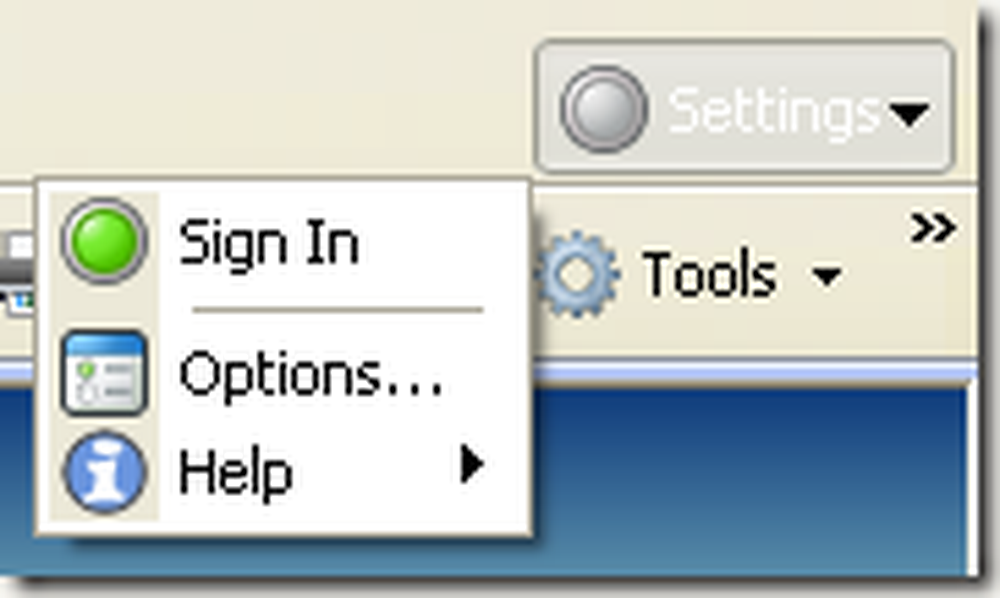
2. solis: noklikšķiniet uz Vairāk cilni un pēc tam noņemiet atzīmi no izvēles rūtiņas, kurā teikts:Iestatiet un saglabājiet Google meklēšanas iestatījumus" saskaņā "Meklēšanas iestatījumu paziņotājs un pārlūkot pēc nosaukuma"Virsraksts.
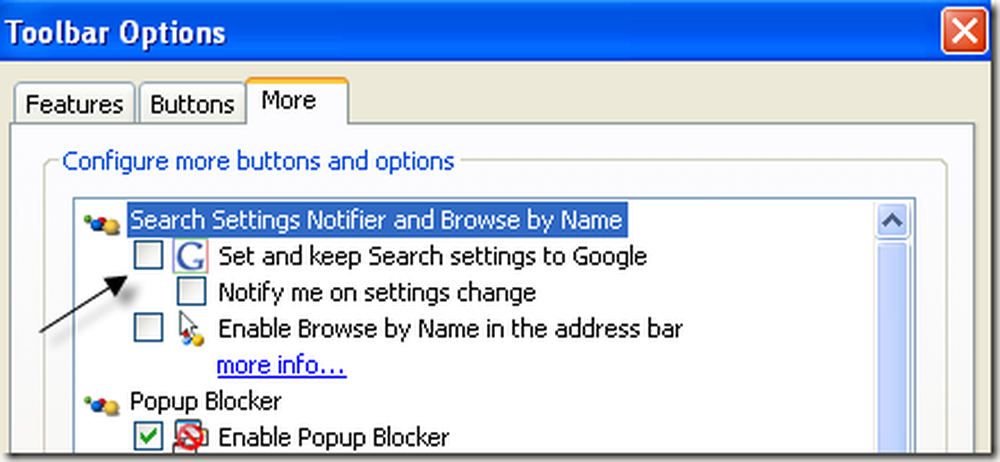
Noklikšķiniet uz Labi un restartējiet pārlūkprogrammas logu. Ņemiet vērā, ka rīkjoslas jaunākajai versijai nav opciju, kā parādīts iepriekš. Tagad varat atvērt cilni Procesi uzdevumu pārvaldniekā un vairs nevajadzētu redzēt GoogleToolbarNotifier.exe process.
Jaunākajās versijās, pat ja Google rīkjoslas paziņotājs nedarbojas kā atsevišķs process, instalējot rīkjoslu, tas joprojām pastāv mapju struktūrā. Ja dodaties uz C: Failu faili (x86) Google, jūs joprojām redzēsiet mapi tur.
Ja jūs mēģināt to dzēst, kamēr IE vai Firefox ir atvērts, tas neļaus to izdzēst, jo tas tiek lietots. Tāpēc es uzskatu, ka Google var vienkārši darbināt rīkjoslas paziņotāja procesu citā procesā.
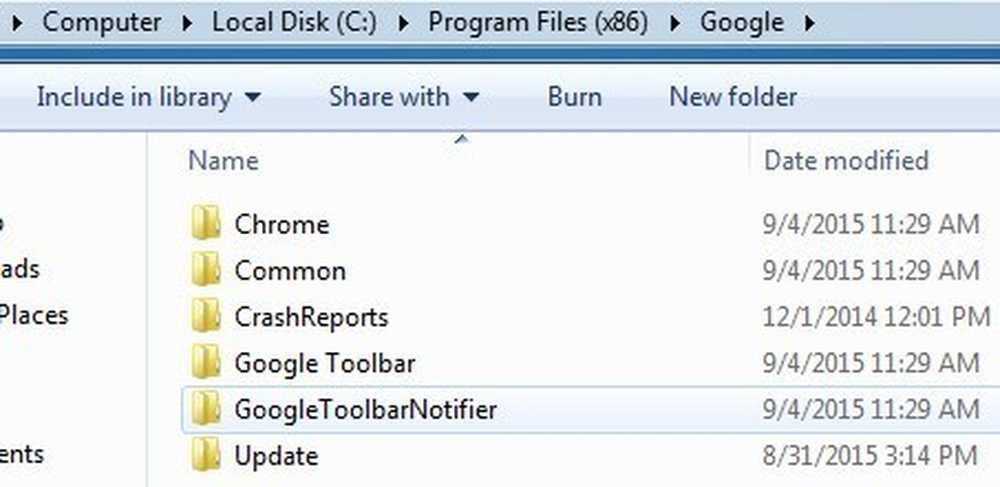
Tomēr, ja aizverat IE / Firefox, varat izdzēst GoogleToolbarNotifier mapi. Šķiet, ka tas nelabvēlīgi neietekmē neko ar Google rīkjoslu, tādēļ, ja tiešām vēlaties pārliecināties, ka tas ir pagājis, noņemiet mapi. Izmantojot jaunāko versiju, nav iespējams atcelt iestatījumus, lai apturētu paziņotāja procesu.
Ir arī vērts atzīmēt, ka jaunākā Google rīkjoslas versija parādīsies kā GoogleToolbarUser_32.exe procesu. Tas ir diezgan pašsaprotams procesa nosaukums!
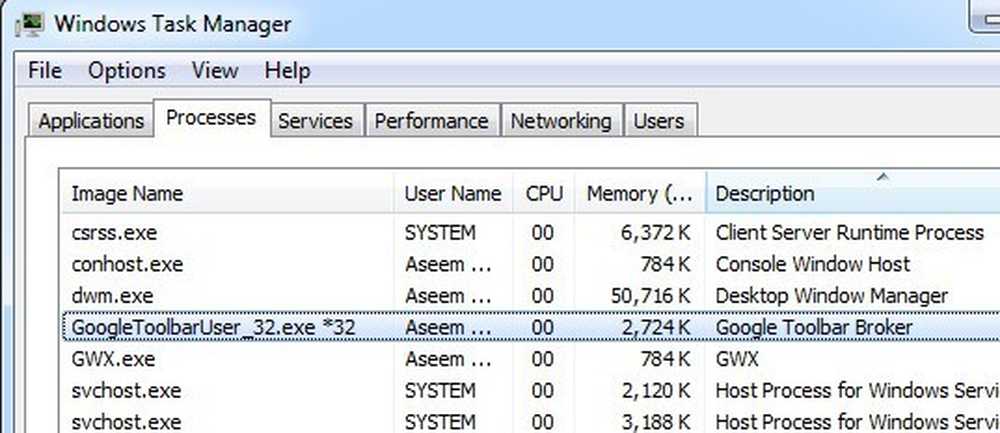
Jūs varat arī pamanīt, ka Google atjaunināšanas pakalpojums darbojas arī visu laiku GoogleUpdater.exe. Jūs varat arī novērst šo procesu, izmantojot parasto metodi MSCONFIG, pēc tam noklikšķinot uz Pakalpojumi cilni un noņemiet atzīmi no Google atjaunināšanas pakalpojuma.
Rīkjoslas jaunākajās versijās to sauc par Google atjaunināšanas pakalpojumu (gupdate.exe un gupdatem.exe).
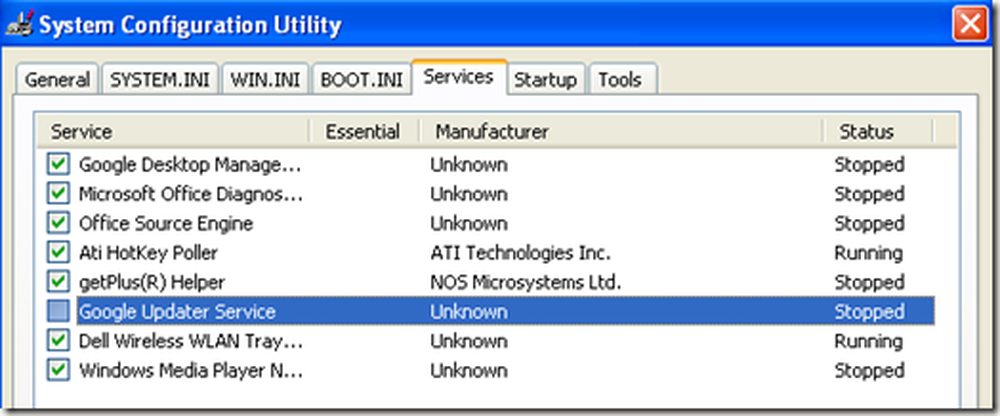
Pakalpojums Google Updater tikai pārbauda, vai jūsu Google produkti ir atjaunināti. Ja esat līdzīgs man, jūs to darāt ik pēc pāris nedēļām, un jums tiešām nav vajadzīgs pakalpojums, kas piesaista jūsu CPU resursus! Izbaudi!




